Verschillende redenen zullen ertoe leiden dat de MacBook crasht. Dit bericht laat zien waarom je MacBook Pro of Air blijft crashen en effectieve oplossingen om een bevroren Mac te repareren.

Mijn MacBook Pro 2017 (i7, 32 GB RAM) loopt tegenwoordig steeds vast. Het loopt vaak vast of crasht wanneer ik een nieuwe app download, chat op Facebook of terwijl ik bepaalde bewerkingen tegelijkertijd uitvoer. RAM-probleem of wat? Hulp voor de MacBook-crash?
Relatief gezien kan MacBook je een betrouwbare en comfortabele gebruikerservaring bieden. Maar het lijkt erop dat een gecrashte computer een veel voorkomend en onvermijdelijk probleem is, en het gebeurt ook op MacBook.
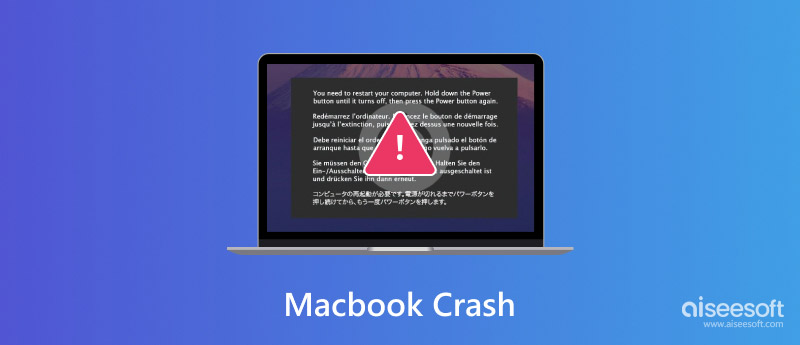
MacBook crasht uit het niets en in veel gevallen kunt u niet opnieuw opstarten. Je hebt geen andere keuze dan daar vast te houden en te wachten. Een gecrashte MacBook Pro of Air repareren, vooral als het willekeurig crasht. Waarom MacBook / iMac blijft crashen? In de volgende delen laten we u details zien over de redenen waarom MacBook crasht en hoe u dit kunt oplossen.
Zoals we hierboven al vermeldden, kan een MacBook Pro / Air-crash om verschillende redenen worden veroorzaakt. Wanneer uw Mac constant crasht, vraagt u zich misschien af wat er gebeurt tijdens het crashen van de Mac. Dit deel laat je wat typisch zien redenen die Mac-crash veroorzaken.
Er zijn toch veel andere factoren die ervoor zorgen dat je Mac vastloopt of crasht. Als u meer wilt weten over deze redenen, kunt u een gecrashte MacBook beter repareren.
Nadat u de redenen kent waarom uw MacBook blijft crashen, neemt u overeenkomstige oplossingen om deze te repareren. Het volgende deel laat enkele eenvoudige manieren zien om een gecrashte Mac te repareren.
Het opnieuw opstarten van de Mac is altijd de eerste en de moeite waard om veel problemen op te lossen. Aangezien je Mac vastloopt of crasht, kun je de normale manier om je Mac opnieuw op te starten niet gebruiken. Hier kunt u de handmatige weg nemen.
Als uw Mac-crash te wijten is aan de beschadigde kernelcache, kunt u erop vertrouwen dat de Veilige modus er vanaf komt.
Met zoveel caches op je Mac kan het je geen gloednieuwe of normale prestaties bieden. Evenzo zal het draaien van te veel nutteloze apps ook je Mac vastzetten. Hier raadt u een professional aan Mac Cleaner om u te helpen caches beter te wissen en alle soorten gegevens op Mac beter te beheren.

Downloads
100% veilig. Geen advertenties.



Bekijk de onderstaande video voor meer informatie over het wissen van Mac-caches:


Soms zorgt onvoldoende RAM-geheugen ervoor dat uw MacBook Pro / Air vastloopt of crasht. Om deze situatie te voorkomen, kunt u meer systeemgeheugen toevoegen.
Als uw MacBook vaak crasht en u hem niet steeds opnieuw wilt opstarten, kunt u proberen Mac OS opnieuw te installeren om het probleem op te lossen. U kunt ook het Mac OS upgraden als er een beschikbaar is. Nieuwe Mac OS zal altijd enkele bugs in de eerdere versie repareren.
Wanneer MacBook dood is, zul je veel oplossingen proberen om het te repareren. Hoewel sommige verkeerde bewerkingen gemakkelijk belangrijk gegevensverlies veroorzaken tijdens het herstelproces. U kunt vertrouwen op het krachtige Mac Data Recovery om alle verloren bestanden terug te krijgen als u geconfronteerd wordt met gegevensverlies.
Mac Data Recovery is speciaal ontworpen om verschillende verwijderde / verloren Mac-bestanden zoals afbeeldingen, documenten, e-mails, audio, video's en meer te herstellen. Hiermee kunt u gegevens herstellen van Mac, harde schijf, flashstation, geheugenkaart en digitale camera.
100% veilig. Geen advertenties.
100% veilig. Geen advertenties.



Of je nu gegevens verliest door een gecrashte Mac, verwijdering, geformatteerde partitie, problemen met de harde schijf of andere redenen, u kunt ze gemakkelijk terugvinden met deze herstelsoftware.
We hebben het vooral gehad over de MacBook crasht probleem in dit bericht. We vertellen u enkele basisredenen waarom uw MacBook Pro / Air of iMac blijft crashen. Daarnaast laten we enkele effectieve oplossingen zien om u te helpen het probleem op te lossen. We introduceren u ook met een geweldig Mac-gegevensherstel voor het geval u verloren Mac-bestanden wilt herstellen. Ik hoop dat je alles krijgt wat je nodig hebt na het lezen van deze pagina.
Mac-probleemoplossing
1.1 Mac-foutcode 43 1.2 Mac-foutcode 50 1.3 Mac-foutcode 8072 1.4 MacBook crasht 1.5 Bevroren Mac repareren 1.6 Installeer Mac opnieuw 1.7 Herstel MacBook Pro
Mac Cleaner is een professionele Mac-beheertool om ongewenste bestanden, rommel, grote / oude bestanden te verwijderen, dubbele bestanden te verwijderen en de prestaties van je Mac te controleren.
100% veilig. Geen advertenties.